El tiempo pasa volando cuando estás trabajando en tu PC o incluso si solo estás jugando un juego que te tiene realmente absorto, lo que a veces puede arruinar tu agenda. Si realmente desea disciplinarse, es importante que programe sus horas de trabajo o de juego. Y puede hacerlo configurando su PC con Windows 10 para que se apague automáticamente después de un período de tiempo o en un momento determinado todos los días. Hay un par de formas de programar el apagado en una PC con Windows 10. Bueno, sin más preámbulos, Así es como puede apagar automáticamente su PC con Windows 10:
Método 1: programar el apagado automático con el programador de tareas
Puede usar el Programador de tareas integrado de Windows para crear una tarea, que apagará automáticamente su PC con Windows 10 con facilidad. Estos son los pasos que debe seguir:
1. Solo presiona Windows 10 Búsqueda de Cortana barra y busque "Programador de tareas”Y debería encontrar el resultado relevante. Haz click en eso.
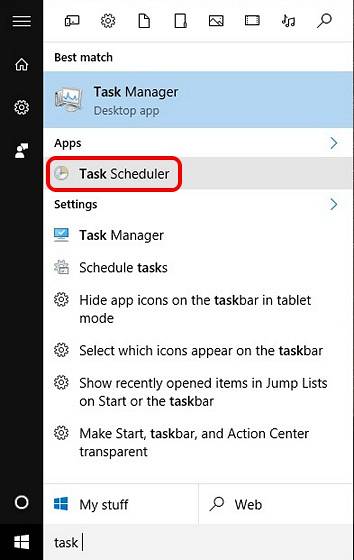
2. La ventana del Programador de tareas debería abrirse. Aquí, haga clic en "Crear tarea básica… ".
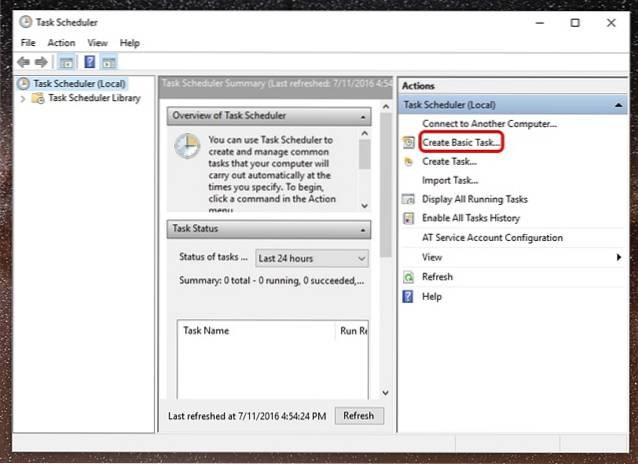
3. Entonces puedes establecer un nombre para la tarea y agregue una descripción. Una vez hecho esto, haga clic en "Siguiente".
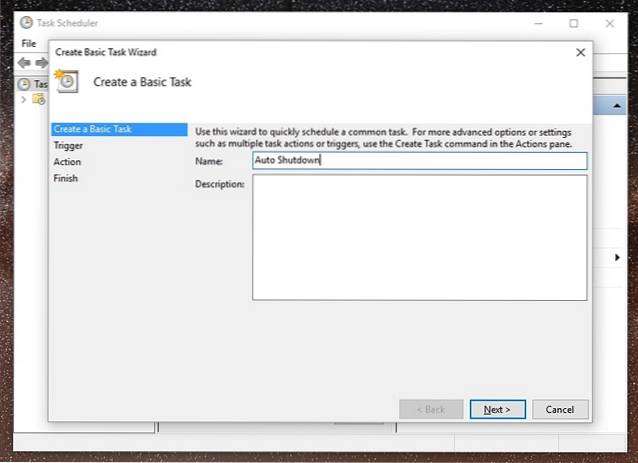
4. Luego, puede configurar si desea que la tarea esté activa diario semanal mensual o simplemente quieres la tarea para esto una vez. Puede elegir activar la tarea cuando inicia sesión en la computadora, cuando la computadora se inicia o cuando se registra un evento específico.
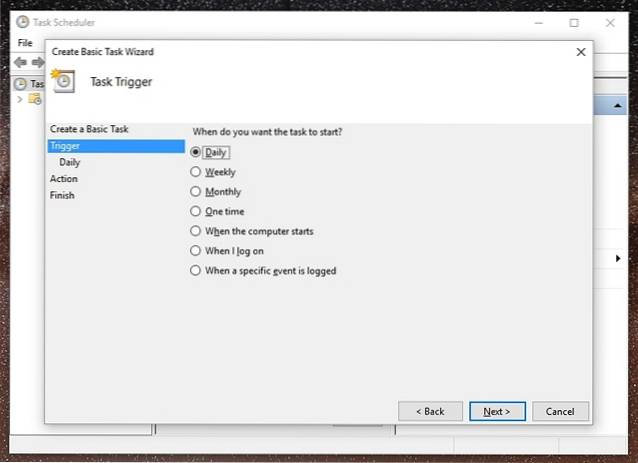
5. Una vez hecho esto, puedes elige la hora exacta en el que desea que comience la tarea. También puedes marcar la opción "Sincronizar en diferentes zonas horarias", si viajas mucho a diferentes países..
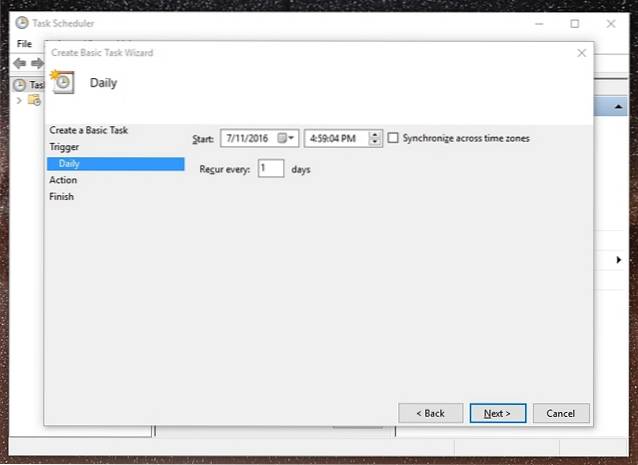
6. Una vez que haya seleccionado la hora de la tarea, deberá elige la acción quieres que la tarea se lleve a cabo. Escoger "Iniciar un programa“. Incluso puede elegir "Mostrar un mensaje", si solo desea que un recordatorio en pantalla lo despierte.
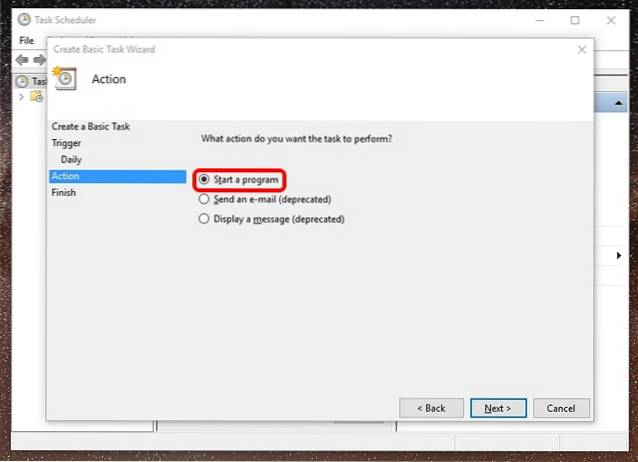
7. Luego, presione el botón "Navegar”En la página siguiente y vaya al C: \ Windows \ System32 carpeta y seleccione "Shutdown.exe“. En el agregar argumentos sección, escriba "-s -t 1800", dónde 1800 es el número de segundos que la computadora tardará en apagarse después de la indicación. Una vez hecho esto, haga clic en "Siguiente".
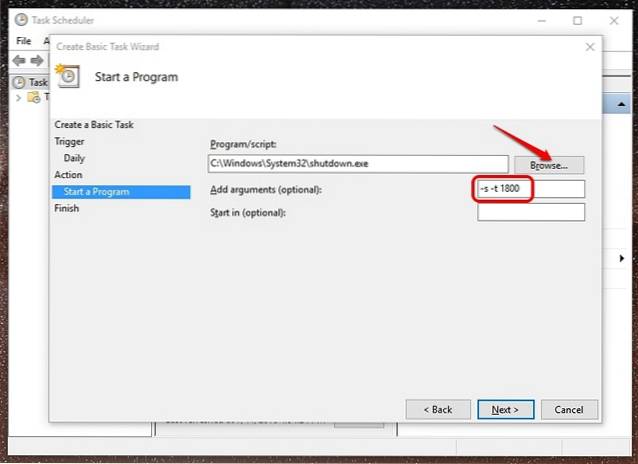
8. A continuación, obtendrá una descripción general de la tarea. Haga clic en "Terminar"Para completar la creación de la tarea.
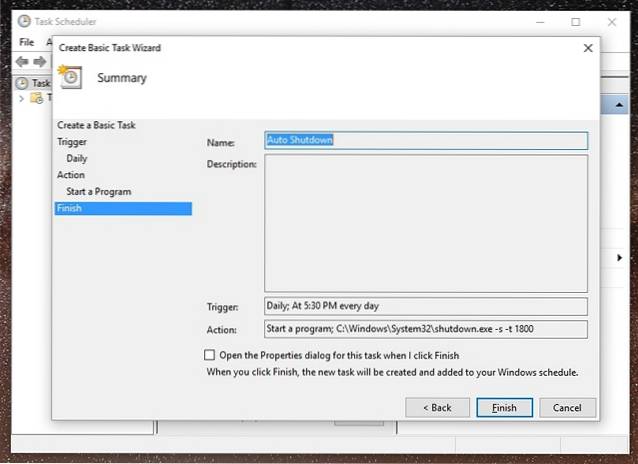
Una vez que se crea esta tarea, recibirá una notificación en el momento en que haya programado la tarea, lo que sugiere que su PC con Windows 10 se apagará después del tiempo especificado. Le recomendaremos que establezca la cantidad de segundos en el séptimo paso, de modo que tenga algo de tiempo para guardar sus tareas en curso antes de que su PC con Windows 10 se apague automáticamente..
Una vez creada la tarea, puede ir a Programador de tareas-> Biblioteca del programador de tareas y haga clic derecho en la tarea que ha creado y seleccione "Propiedades“. Aquí, puede jugar con varias opciones de seguridad, condiciones, historial y más. También puede elegir ejecutar, finalizar, eliminar o deshabilitar la tarea desde el menú contextual..
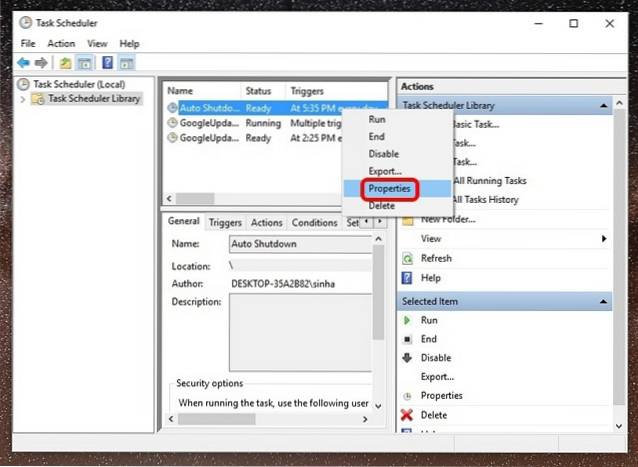
Método 2: Apagado automático mediante Ejecutar o Símbolo del sistema
Si no desea programar el apagado automático para todos los días y lo desea solo para este uso único, puede usar Ejecutar o Símbolo del sistema o incluso Powershell para establecer un tiempo específico después del cual se apagará la PC con Windows 10. He aquí cómo hacerlo:
-
Correr
Abra Ejecutar en Windows 10 con la combinación de teclas Win + R. En Ejecutar, escriba "apagado -s -t 1800“, Siendo 1800 (30 minutos) obviamente la cantidad de segundos después de los cuales la PC se apagará. Haga clic en "Aceptar", después de lo cual recibirá una notificación que dice "Windows se cerrará en 30 minutos".

-
Símbolo del sistema
Puede abrir el símbolo del sistema o Powershell y ejecutar el mismo comando "apagado -s -t 1800"Para apagar automáticamente Windows 10 PC.
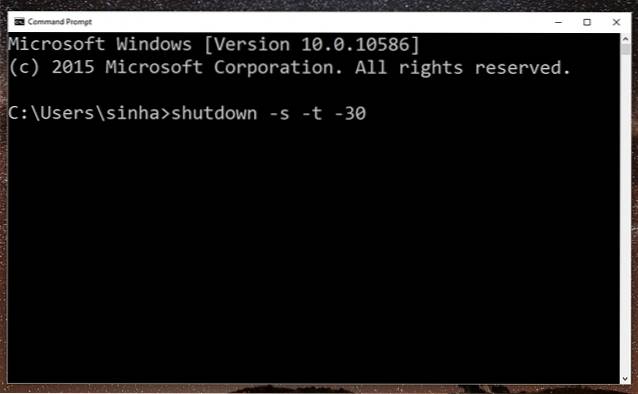
Nota: Puede reemplazar "-s" con "-r" en todos los comandos de apagado para reiniciar automáticamente su PC con Windows 10.
VEA TAMBIÉN: Cómo apagar o reiniciar PC con Windows 10 con voz usando Cortana
Listo para apagar automáticamente su PC con Windows 10 a una hora programada?
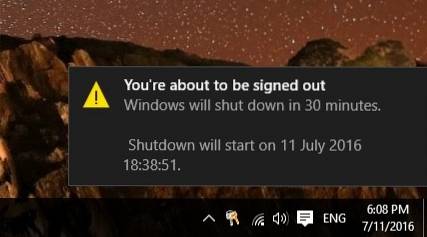
Si está buscando programar el apagado de su PC con Windows 10 solo por el momento, puede usar el segundo método, ya que es bastante simple. Sin embargo, si está buscando una solución de apagado automático a largo plazo, debe utilizar el primer método, que es elaborado y ofrece una gran cantidad de opciones. Por lo tanto, pruebe ambos métodos y elija el que más le convenga. Háganos saber si tiene algún problema. Habla en la sección de comentarios a continuación.
 Gadgetshowto
Gadgetshowto



